Cum să obțineți bara de lansare rapidă XP înapoi în Windows 10

Deși nu este inclus în mod implicit în Windows 10, îl puteți adăuga manual, urmând pașii din acest articol.
Adăugați bara de lansare rapidă în Windows 10
- Faceți clic dreapta și zona goală de pe bara de activități și mergeți la Bare de instrumente> Bara de instrumente nouă.
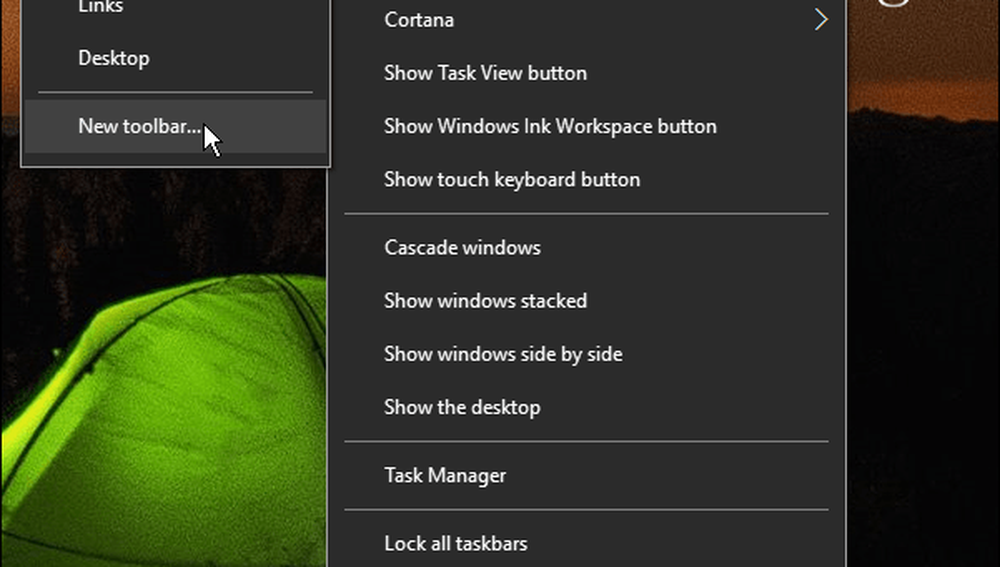
- Navigheaza catre C: \ Utilizatori \ Nume utilizator \ AppData \ Roaming \ Microsoft \ Internet Explorer \ Lansare rapidă
Sau, pentru a simplifica lucrurile, copiați și lipiți următoarea cale în bara de adrese a File Explorer și apăsați Enter și faceți clic pe butonul Select Folder:
% appdata% \ Microsoft \ Internet Explorer \ Lansare rapidă

- Bara de lansare rapidă va apărea lângă zona de notificare a barei de activități.
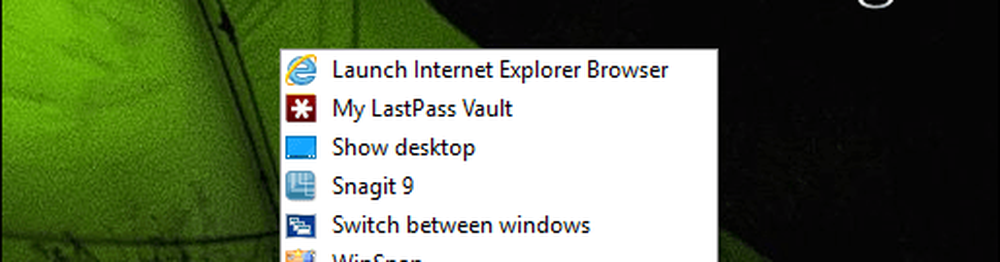
- Puteți să-l lăsați acolo unde este sau, dacă doriți ca acesta să arate ca în versiunile anterioare de Windows, faceți clic dreapta pe bara de sarcini din nou și asigurați-vă că Blocați toate barele de activități în necontrolat.
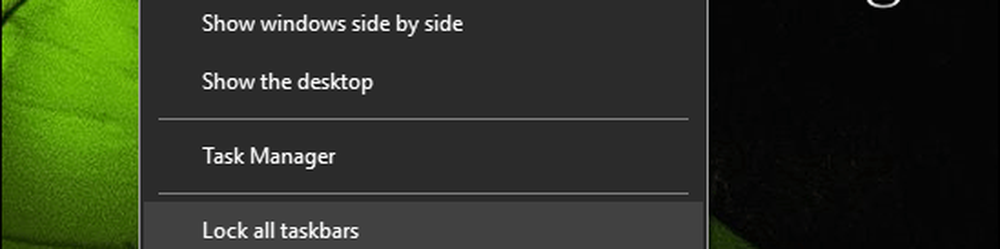
- Acum puteți să o trageți spre stânga și să o plasați lângă Start sau pictograma Cortana.

- Apoi apucați celălalt capăt al acesteia și trageți-l spre stânga, astfel încât să apară și pictogramele de pe bara de activități. Dacă aceasta este prima dată când ați încercat mutarea barelor de instrumente în jurul valorii de ea poate fi un pic dificil, dar dacă o încercați de câteva ori este ușor să ridici. De asemenea, vă recomand să închideți toate barele de sarcini după ce ați terminat punerea în locul dorit.

- Dacă doriți ca bara de lansare rapidă să arate așa cum sa întâmplat în zilele XP, faceți clic dreapta pe ea și debifați ambele Afișați textul și Arata titlul. Acest lucru face ca aspectul să fie mai curat și mai organizat.
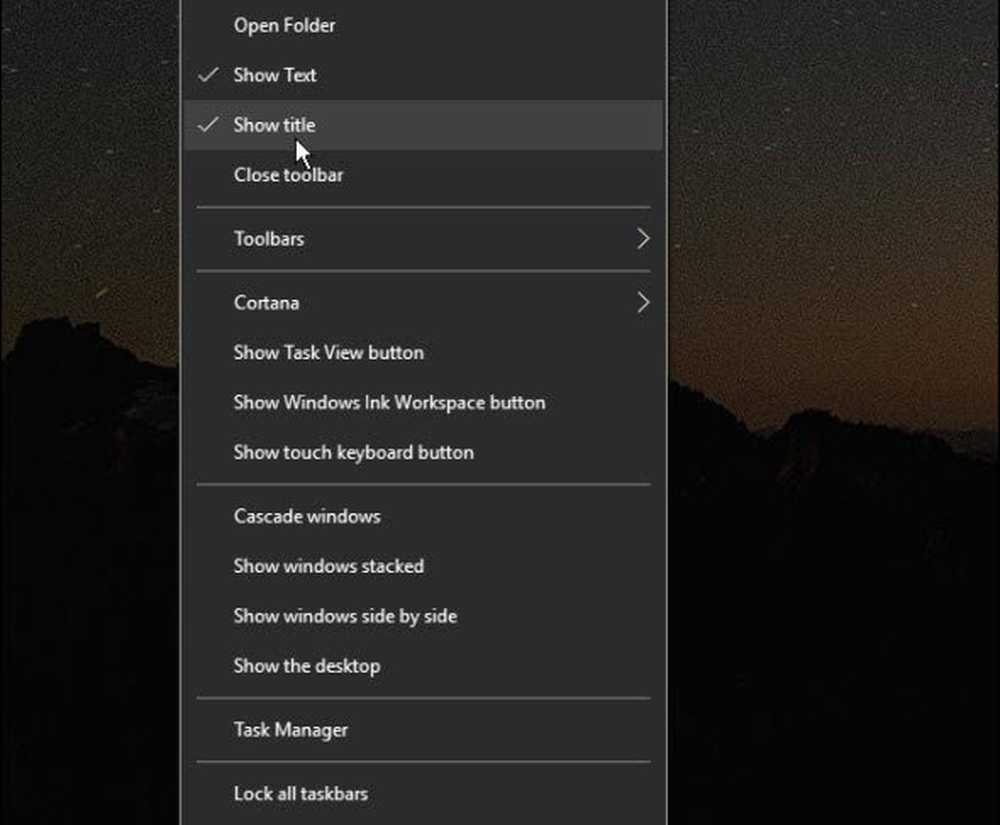
- Acum puteți utiliza bara de lansare rapidă la fel ca în versiunile anterioare de Windows. Pentru a adăuga o aplicație sau alte elemente, glisați-o doar până când vedeți mesajul Treceți la lansarea rapidă.

Dacă adăugați mai multe elemente, faceți clic pe pictograma săgeată pentru a afișa elementele din listă pe care le aveți în bara respectivă. Și, dacă încă mai rulați Windows 7 și ați vrea să reveniți la bara de lansare rapidă, citiți articolul nostru aici.

Care-i treaba ta? Iti place noua interfata de utilizator a Windows 10 sau preferi familiaritatea Windows 7 sau anterioara? Lăsați-ne un comentariu și spuneți-ne gândurile voastre.




